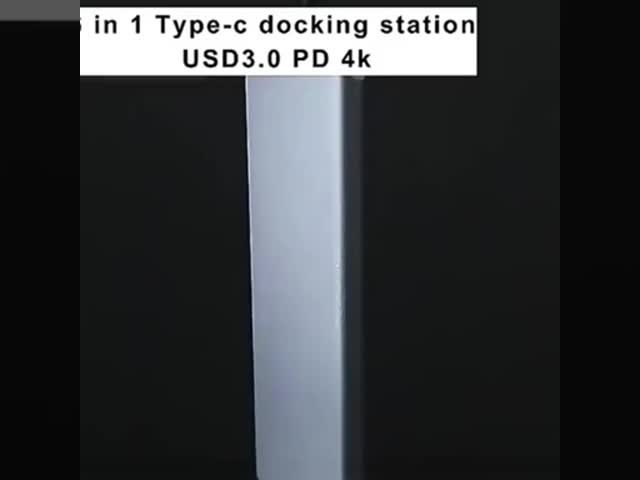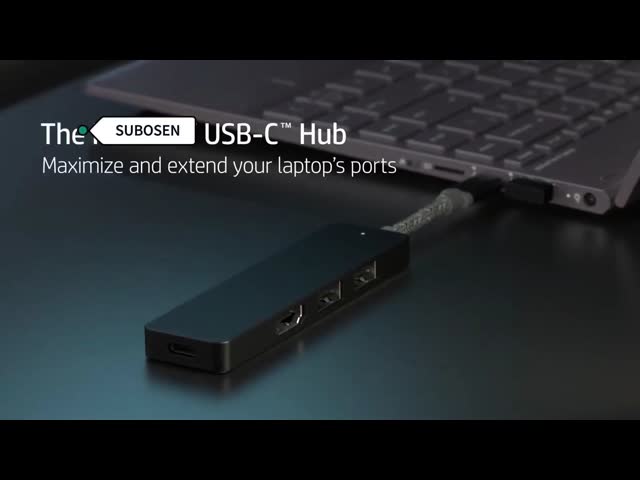Чистящее оборудование
(104054)
Электронные продукты Машины
(2643)
Инженерная и строительная техника
(401378)
Экологическая техника
(35590)
Промышленные роботы
(3603)
Станочное оборудование
(129643)
Аксессуары для машин
(202994)
Машинное обслуживание
(996)
Упаковочная машина
(102444)
Язык
English
Français
Español
日本語
Português

Показать все категории машин
Чистящее оборудование
(104054)
Электронные продукты Машины
(2643)
Инженерная и строительная техника
(401378)
Экологическая техника
(35590)
Промышленные роботы
(3603)
Станочное оборудование
(129643)
Аксессуары для машин
(202994)
Машинное обслуживание
(996)
Упаковочная машина
(102444)